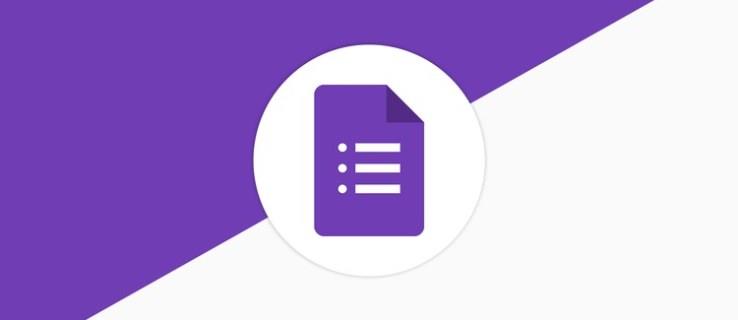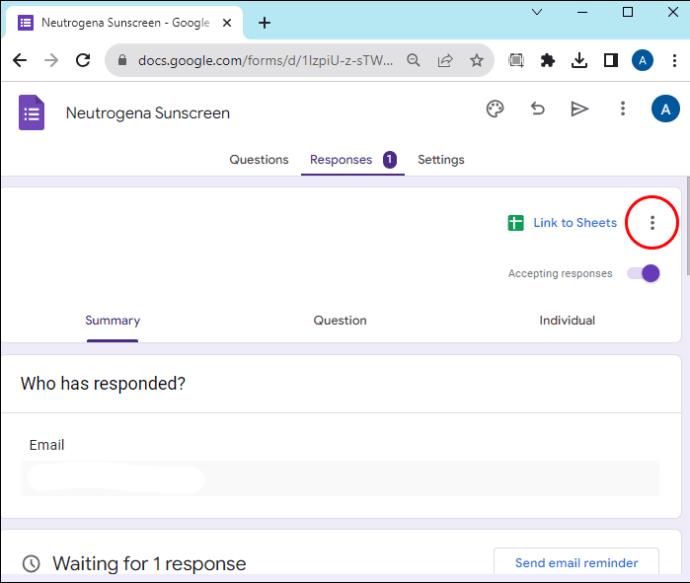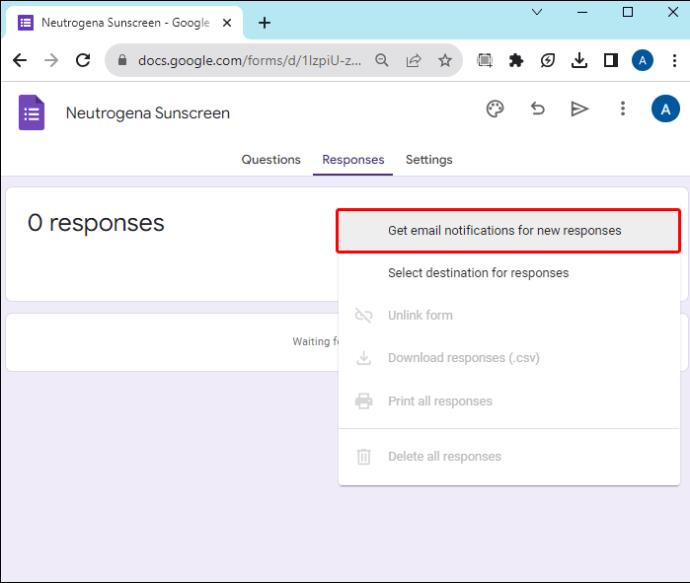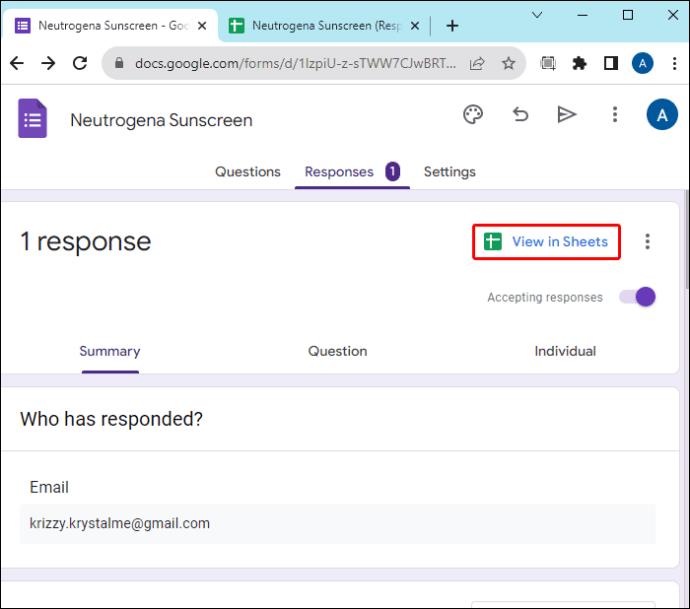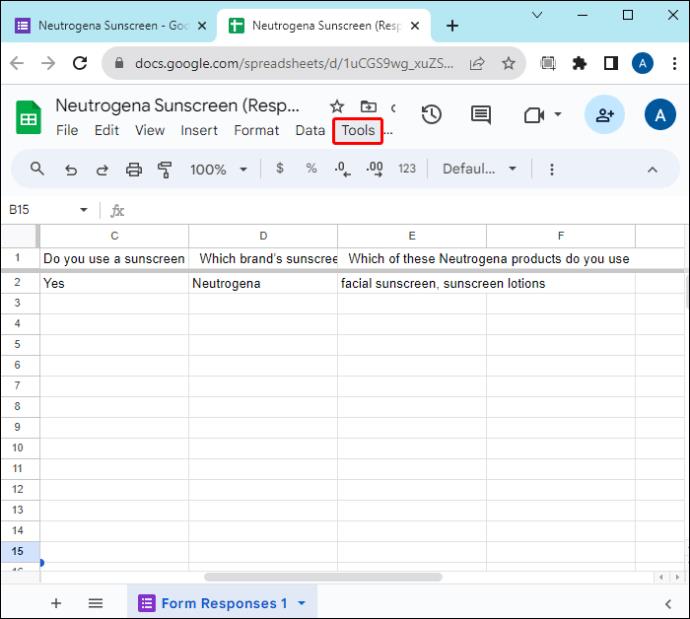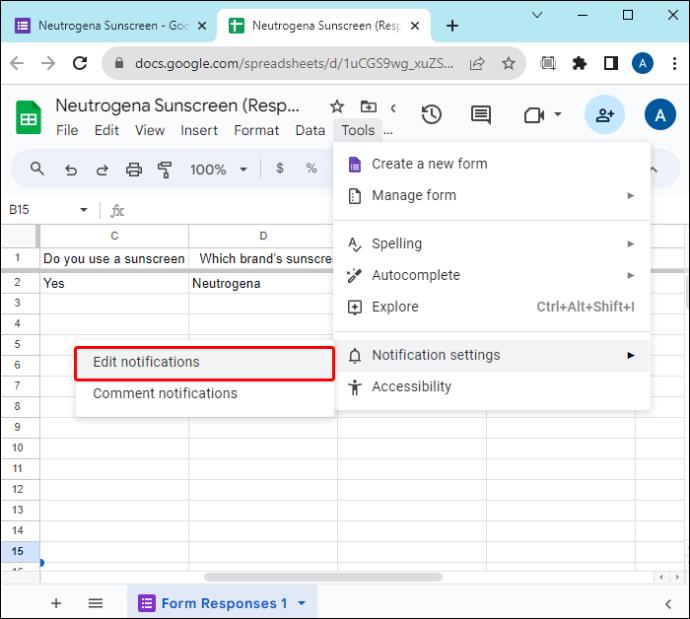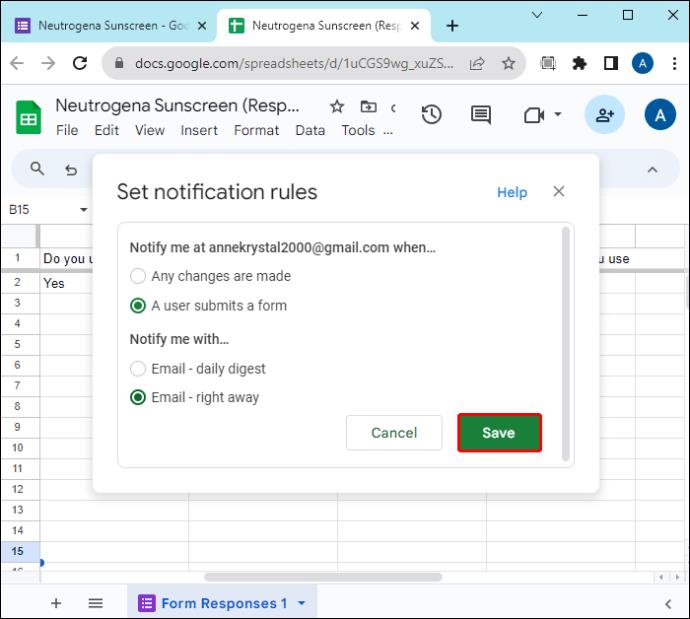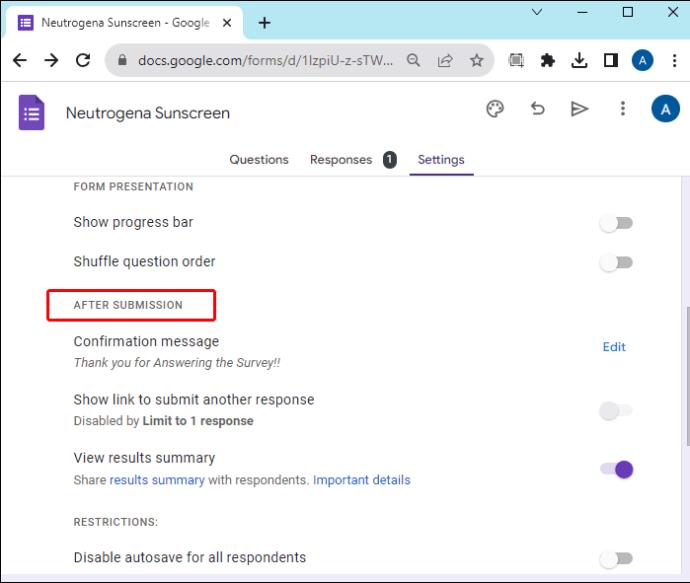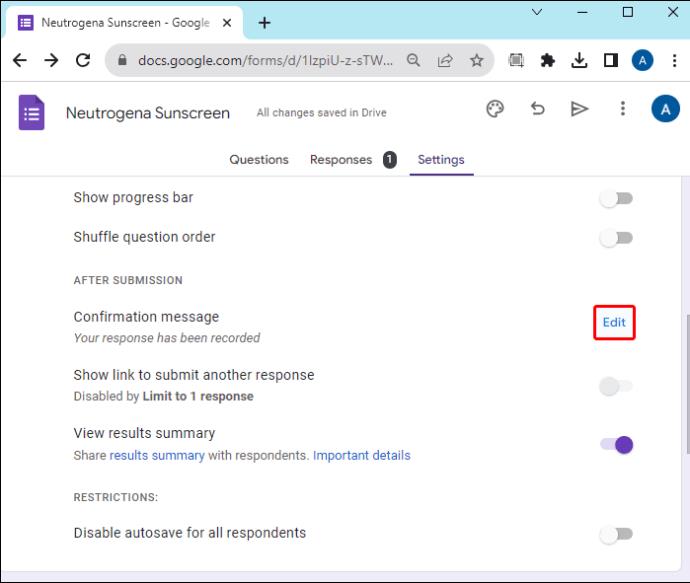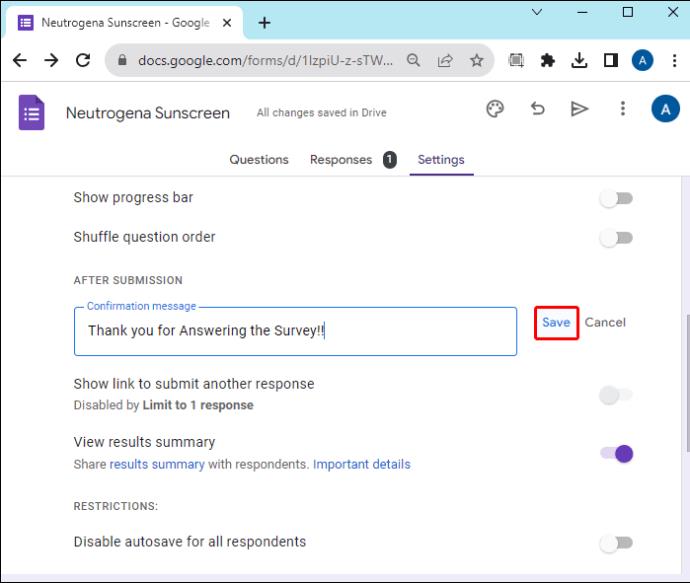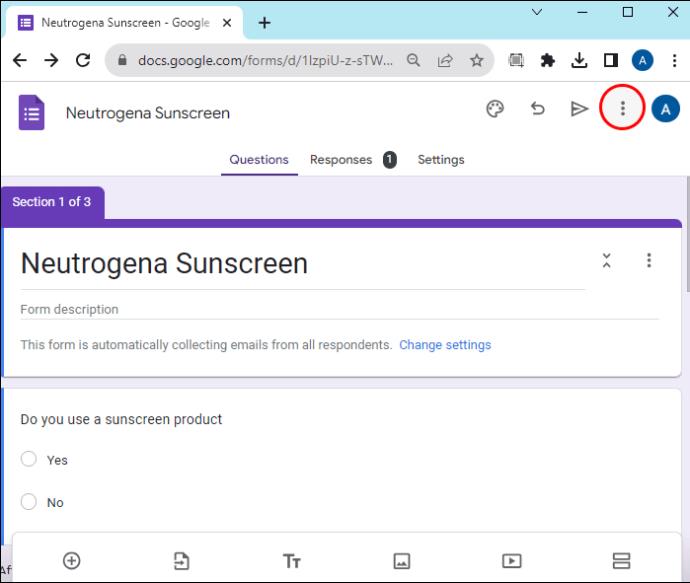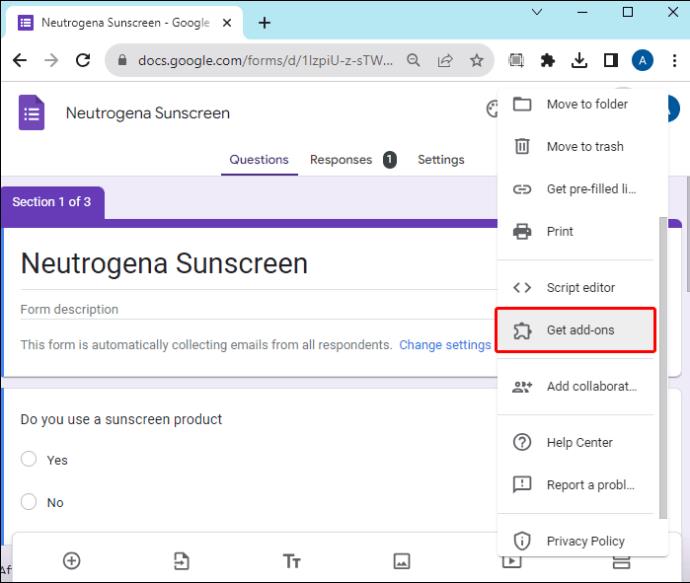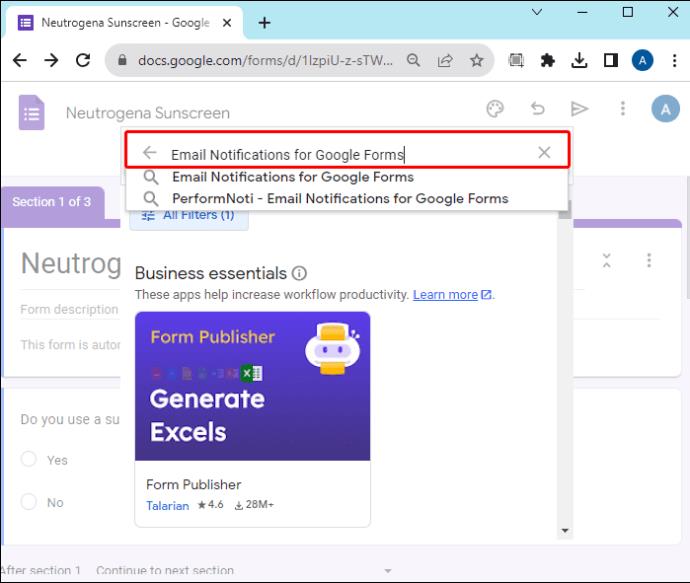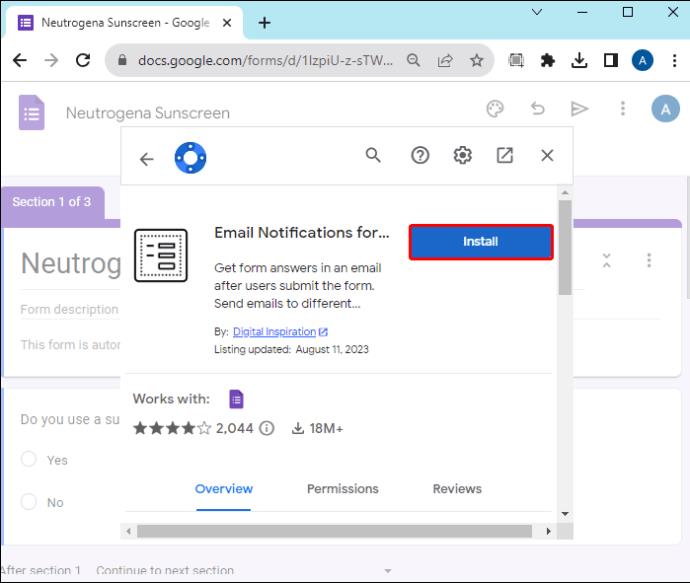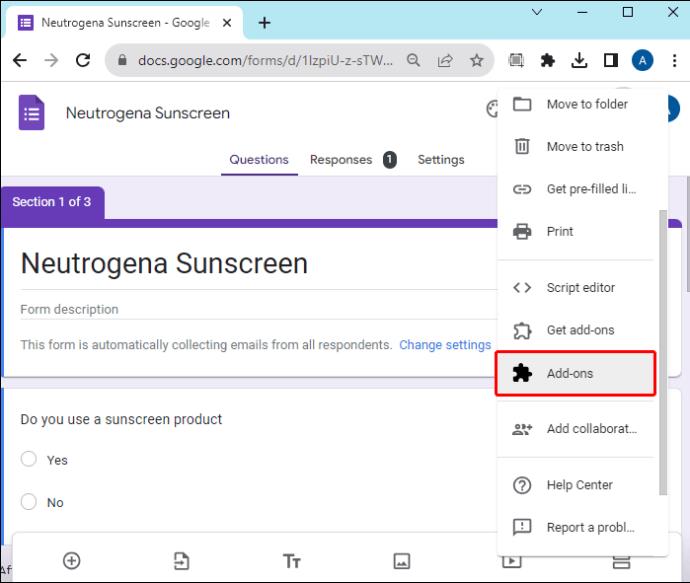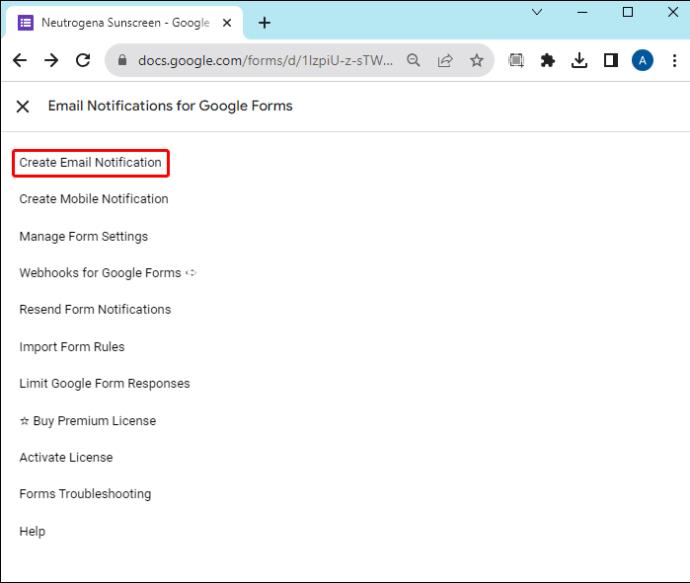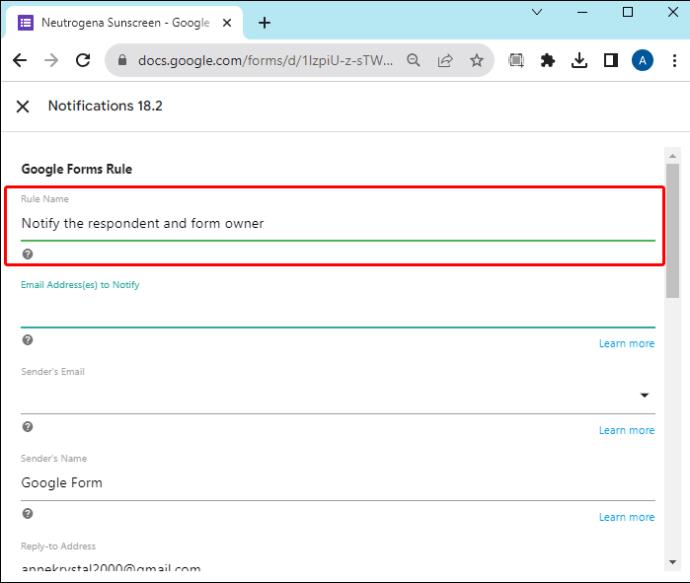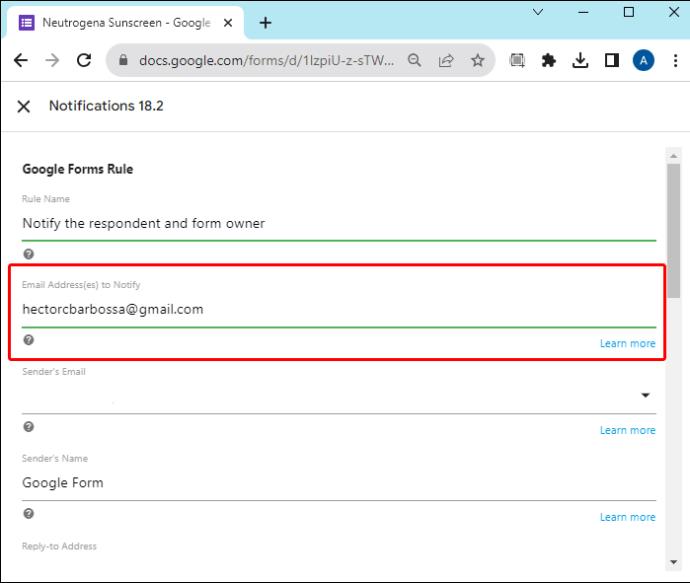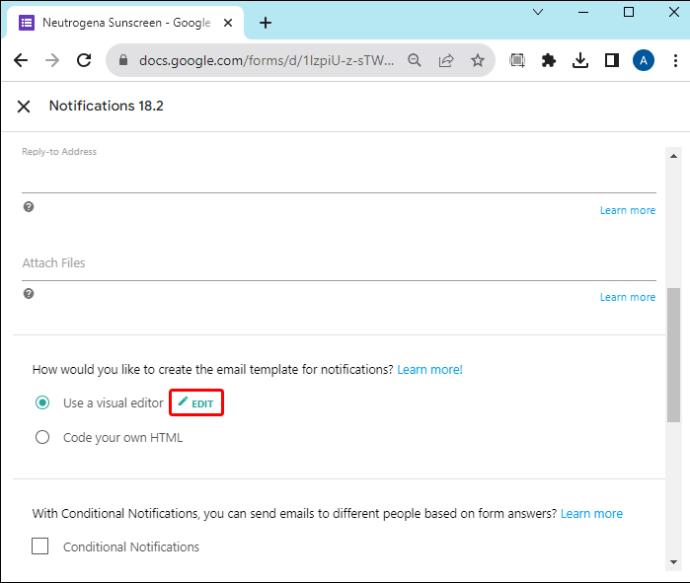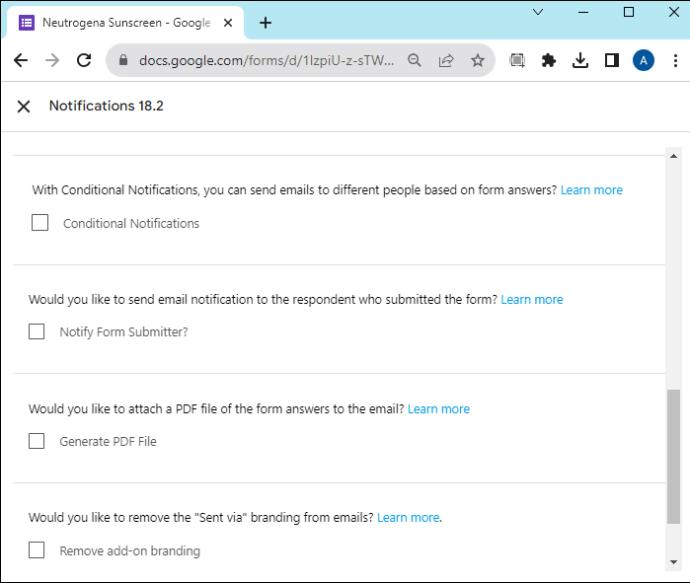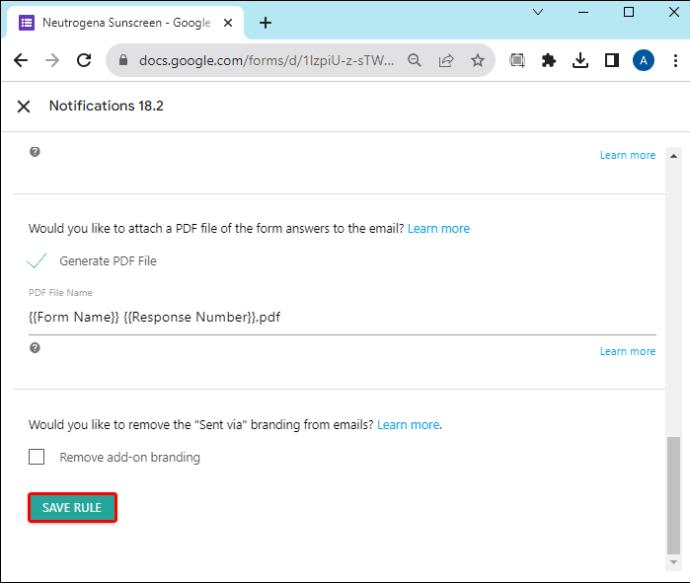Εάν στέλνετε τα κουίζ ή τις έρευνες των Φορμών Google χωρίς να ενεργοποιήσετε ειδοποιήσεις, θα πρέπει να ελέγξετε το υπολογιστικό φύλλο για νέες απαντήσεις με μη αυτόματο τρόπο. Αυτό μπορεί να είναι χρονοβόρο και να κάνει την εργασία σας αναποτελεσματική. Ευτυχώς, μπορείτε να ενεργοποιήσετε τις ειδοποιήσεις Φόρμες Google.
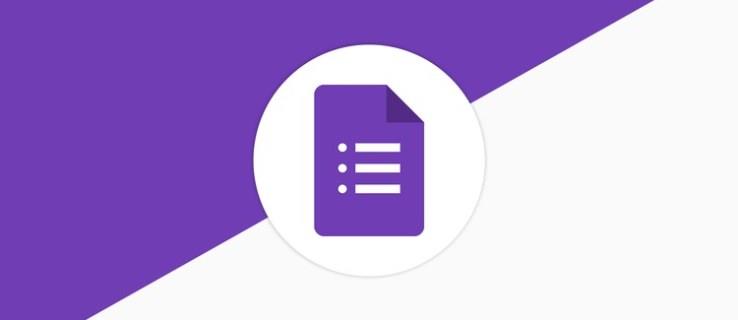
Αυτό το άρθρο εξηγεί πώς μπορείτε να ενεργοποιήσετε τις ειδοποιήσεις υποβολής Φόρμες Google.
Ρυθμίστε τις Ειδοποιήσεις φορμών Google για νέες απαντήσεις
Εάν θέλετε να ρυθμίσετε τις Φόρμες Google για ειδοποιήσεις, θα χαρείτε να γνωρίζετε ότι είναι μια σχετικά απλή διαδικασία. Δείτε πώς γίνεται:
- Μεταβείτε στις Φόρμες Google και ανοίξτε μια υπάρχουσα φόρμα ή πατήστε το εικονίδιο "Προσθήκη" για να δημιουργήσετε μια.

- Αφού ρυθμίσετε τη φόρμα σας, μεταβείτε στην κορυφή και πατήστε την καρτέλα "Απαντήσεις".

- Πατήστε τις "Τρεις κουκκίδες" στην επάνω δεξιά γωνία.
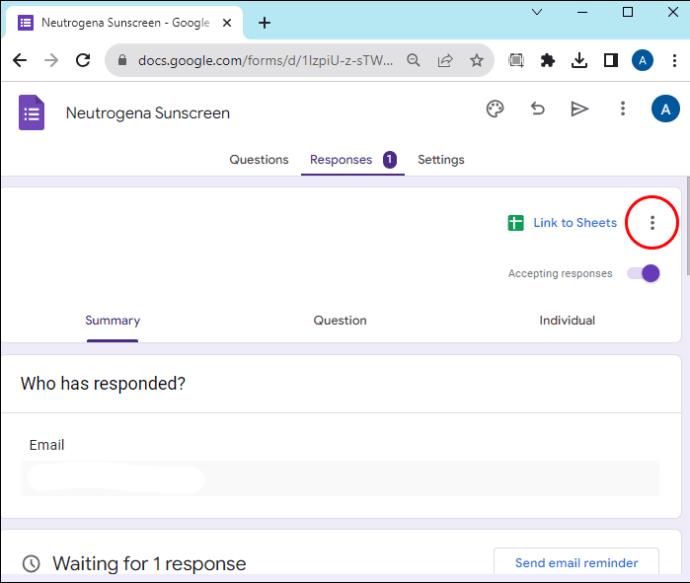
- Επιλέξτε «Λήψη ειδοποίησης email για νέες απαντήσεις από το αναπτυσσόμενο μενού». Με ενεργές αυτές τις ρυθμίσεις
, θα λάβετε ένα μήνυμα ηλεκτρονικού ταχυδρομείου όταν κάποιος συμπληρώσει τη φόρμα.
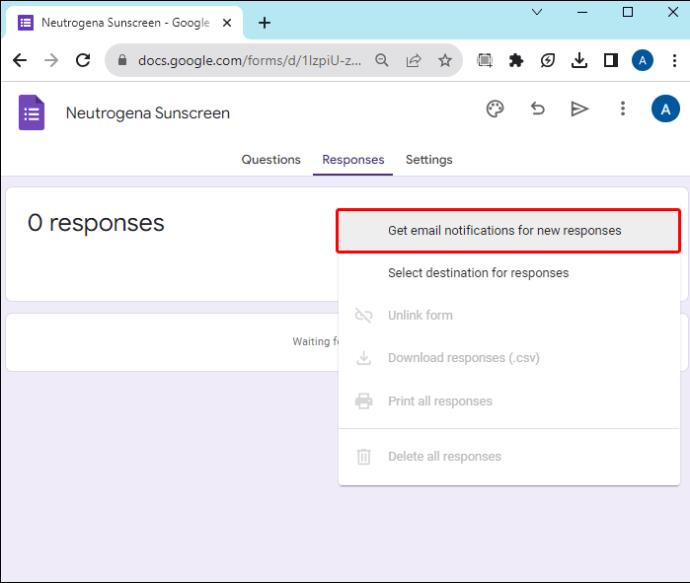
Επίσης, μπορείτε να ενεργοποιήσετε τις ρυθμίσεις από το υπολογιστικό φύλλο όπου οι Φόρμες Google οργανώνουν όλες τις απαντήσεις σας:
- Με τη φόρμα ανοιχτή, πατήστε την καρτέλα "Απαντήσεις".

- Επιλέξτε "Προβολή σε φύλλα" στην επάνω δεξιά γωνία.
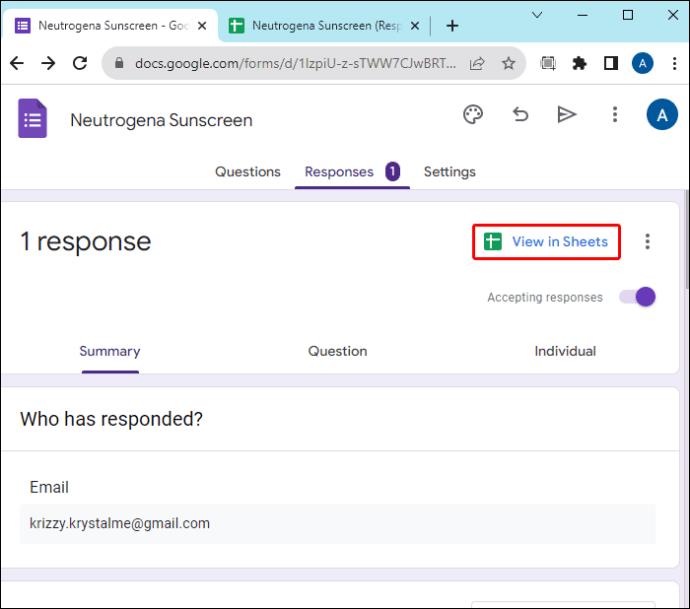
- Όταν φορτωθεί το φύλλο, μεταβείτε στη γραμμή εργαλείων και πατήστε την καρτέλα "Εργαλεία" για να εμφανιστεί το αναπτυσσόμενο μενού.
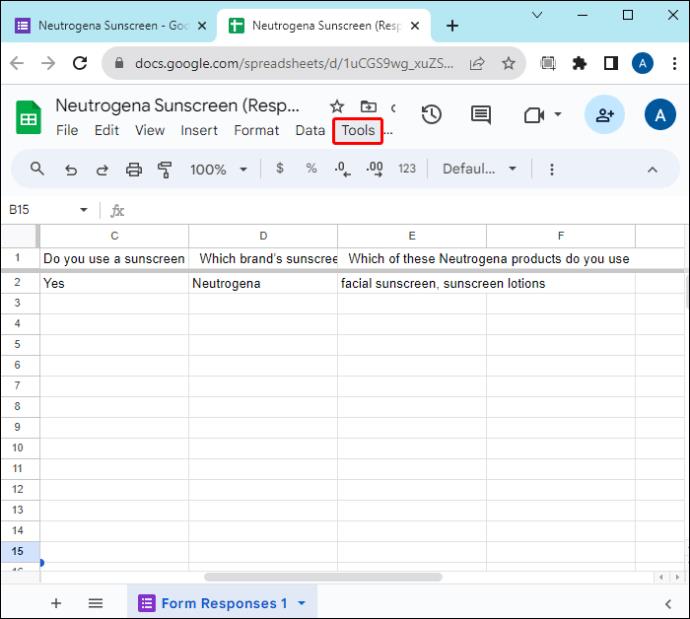
- Πατήστε στο αναπτυσσόμενο μενού «Ρυθμίσεις ειδοποιήσεων» και επιλέξτε «Επεξεργασία ειδοποιήσεων».
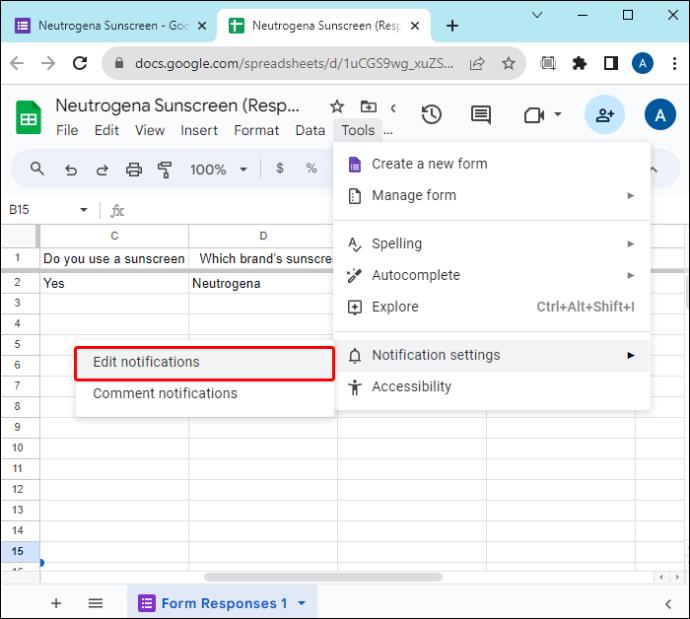
- Ανοίγει ένα νέο παράθυρο από το οποίο μπορείτε να ορίσετε κανόνες ειδοποίησης. Στην πρώτη ενότητα, επιλέξτε να λαμβάνετε μια ειδοποίηση όταν "Ένας χρήστης υποβάλλει μια φόρμα". Στο δεύτερο, επιλέξτε να λάβετε ένα "Email αμέσως". Πατήστε "Αποθήκευση" όταν τελειώσετε.
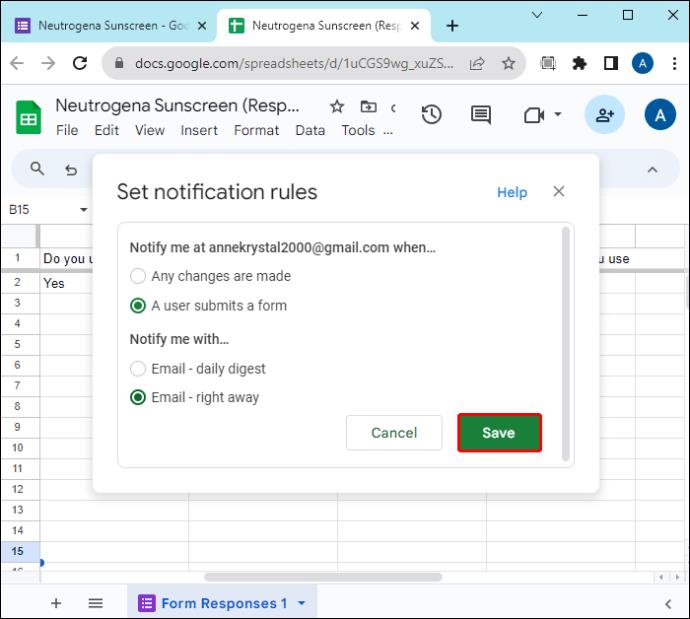
Οι παραπάνω ρυθμίσεις στέλνουν μια ειδοποίηση μόνο σε εσάς, τον κάτοχο ή τον δημιουργό της φόρμας. Τι γίνεται αν θέλετε επίσης ο ερωτώμενος να λάβει επιβεβαίωση ότι η υποβολή ήταν επιτυχής;
- Πατήστε την καρτέλα "Ρυθμίσεις" στο επάνω μέρος της φόρμας και μεταβείτε στην "Παρουσίαση".

- Πατήστε το αναπτυσσόμενο μενού και πραγματοποιήστε κύλιση μέχρι να δείτε την ένδειξη "Μετά την υποβολή".
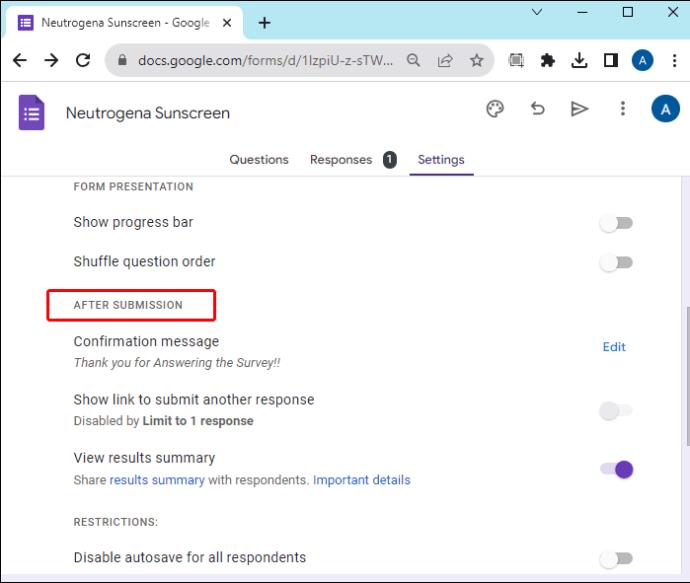
- Πατήστε «Επεξεργασία» στα δεξιά για να ανοίξετε ένα πλαίσιο κειμένου.
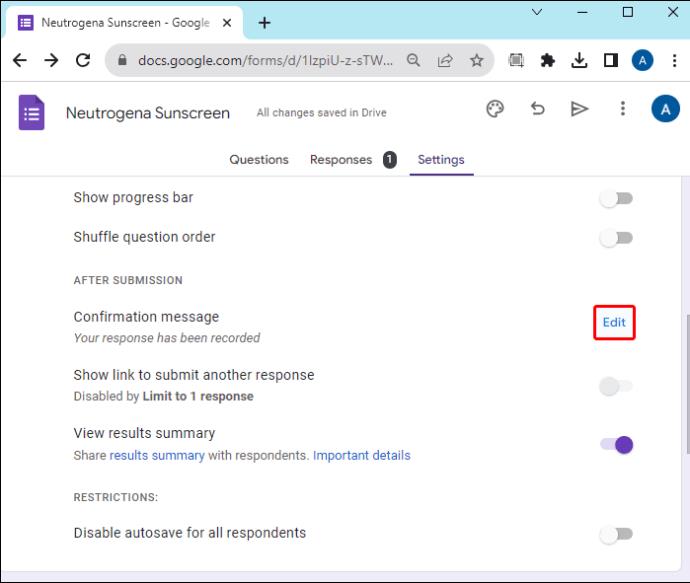
- Πληκτρολογήστε το μήνυμα επιβεβαίωσης που θέλετε να λάβουν οι ερωτηθέντες μετά την υποβολή της φόρμας και πατήστε "Αποθήκευση".
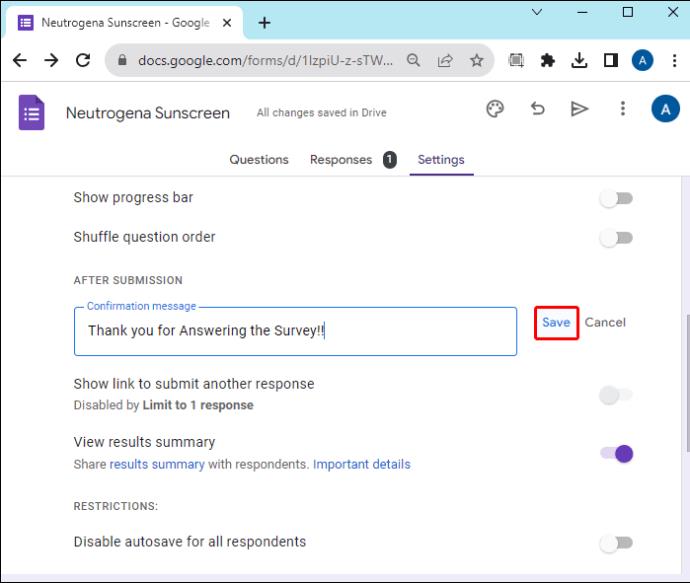
Αν και η παραπάνω μέθοδος είναι καλύτερη από την μη αυτόματη παρακολούθηση νέων υποβολών, οι ειδοποιήσεις δεν εμφανίζουν το περιεχόμενο της φόρμας. Θα πρέπει να ανοίξετε το φύλλο Φόρμες Google για να δείτε τις λεπτομέρειες. Για να αποκτήσετε περισσότερες λειτουργίες, μπορείτε να χρησιμοποιήσετε πρόσθετα.
Χρήση πρόσθετων φορμών Google για ειδοποιήσεις μέσω ηλεκτρονικού ταχυδρομείου
Οι Φόρμες Google διαθέτουν μια αγορά όπου μπορείτε να βρείτε πρόσθετα τρίτων. Εδώ πρέπει να πάτε για να εγκαταστήσετε πρόσθετα ειδοποιήσεων μέσω email στις Φόρμες Google.
Ειδοποιήσεις μέσω ηλεκτρονικού ταχυδρομείου για τις Φόρμες Google
Η Ειδοποίηση μέσω ηλεκτρονικού ταχυδρομείου για τις Φόρμες Google είναι ένα από τα καλύτερα πρόσθετα που σας επιτρέπει να ορίζετε κανόνες για τις ειδοποιήσεις σας. Επίσης, μπορείτε να το χρησιμοποιήσετε για να λαμβάνετε ειδοποιήσεις στο τηλέφωνό σας. Το καλύτερο μέρος είναι ότι οι ειδοποιήσεις που λαμβάνετε δείχνουν τα περιεχόμενα της φόρμας – δεν χρειάζεται να μεταβείτε στις Φόρμες Google για να δείτε τις απαντήσεις. Δείτε πώς το χρησιμοποιείτε:
Εγκατάσταση
- Εκκινήστε τις Φόρμες Google και ανοίξτε τη φόρμα για την οποία θέλετε να λαμβάνετε ειδοποιήσεις.

- Μεταβείτε στην επάνω δεξιά γωνία και πατήστε το μενού "Τρεις κάθετες κουκκίδες".
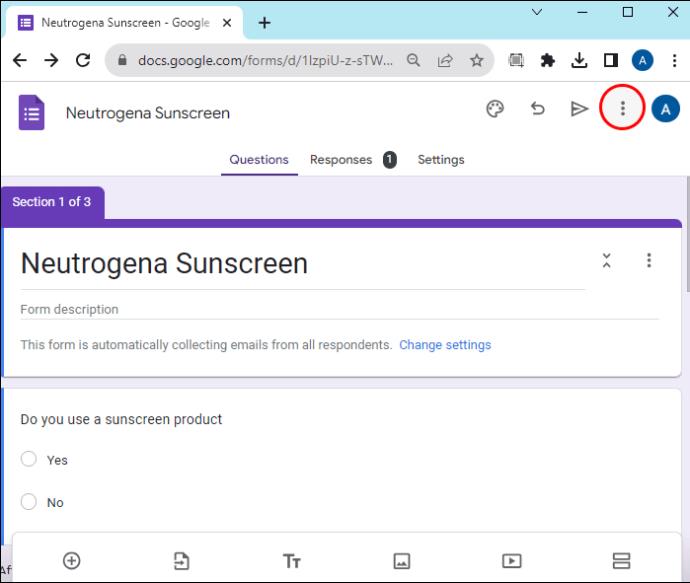
- Επιλέξτε "Λήψη πρόσθετων" από τις επιλογές που εμφανίζονται, οι οποίες θα σας μεταφέρουν στην αγορά.
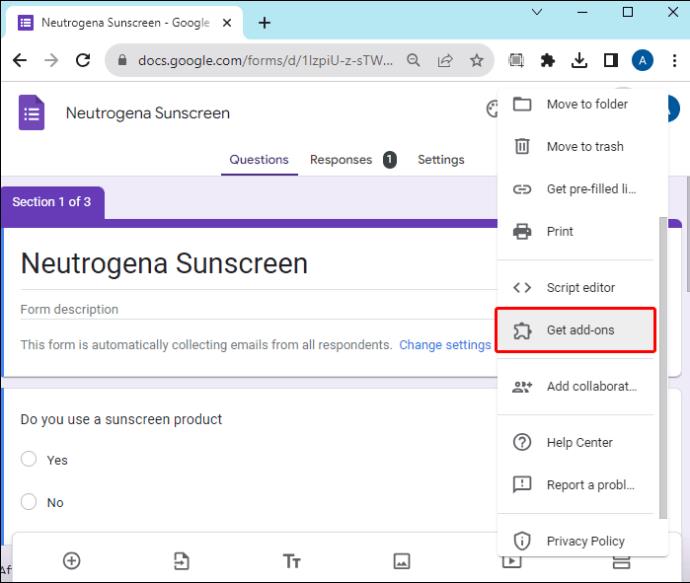
- Πληκτρολογήστε "Ειδοποιήσεις email για Φόρμες Google" στη γραμμή αναζήτησης. Όταν εμφανιστεί στα αποτελέσματα αναζήτησης, πατήστε πάνω του.
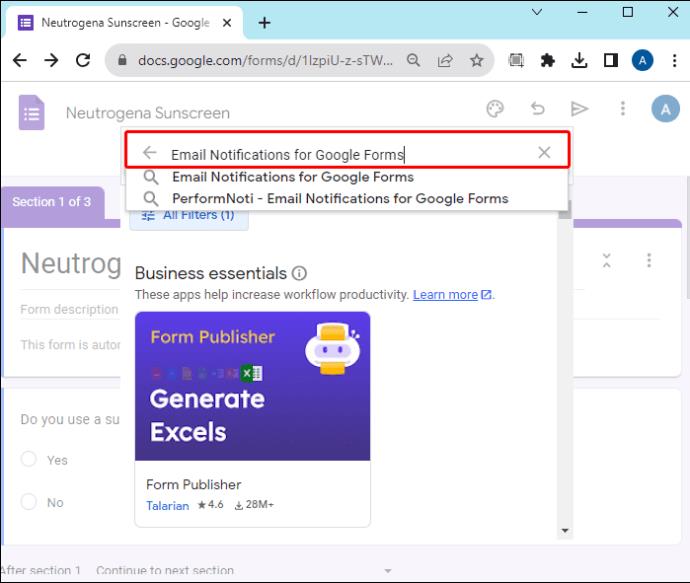
- Επιλέξτε «Εγκατάσταση» και ακολουθήστε τις υποδείξεις που εμφανίζονται στην οθόνη μέχρι να ολοκληρωθεί η εγκατάσταση. Όταν επιστρέψετε στη φόρμα σας, θα δείτε ένα εικονίδιο "Πρόσθετα" (μοιάζει με παζλ) στην κορυφή. Εδώ μπορείτε να αποκτήσετε πρόσβαση στο πρόσθετο ειδοποιήσεων.
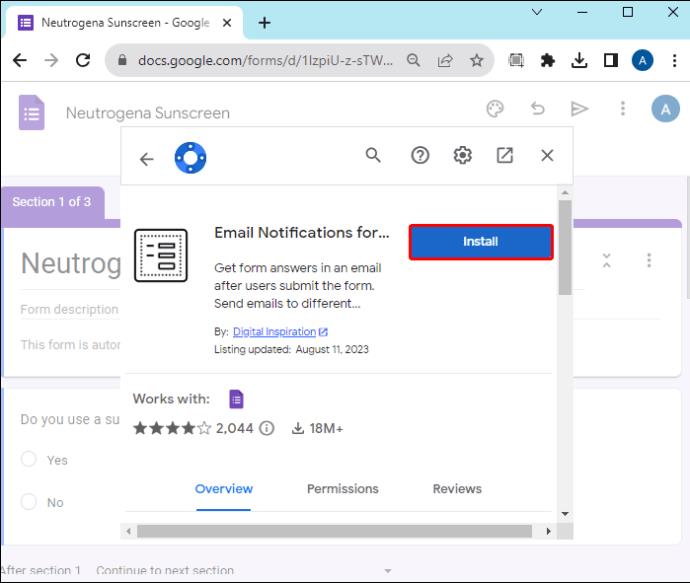
Ρύθμιση Ειδοποιήσεων
- Με τη φόρμα Google ανοιχτή, μεταβείτε στην κορυφή και πατήστε το εικονίδιο "Πρόσθετα". Επιλέξτε "Ειδοποιήσεις ηλεκτρονικού ταχυδρομείου για τις Φόρμες Google".
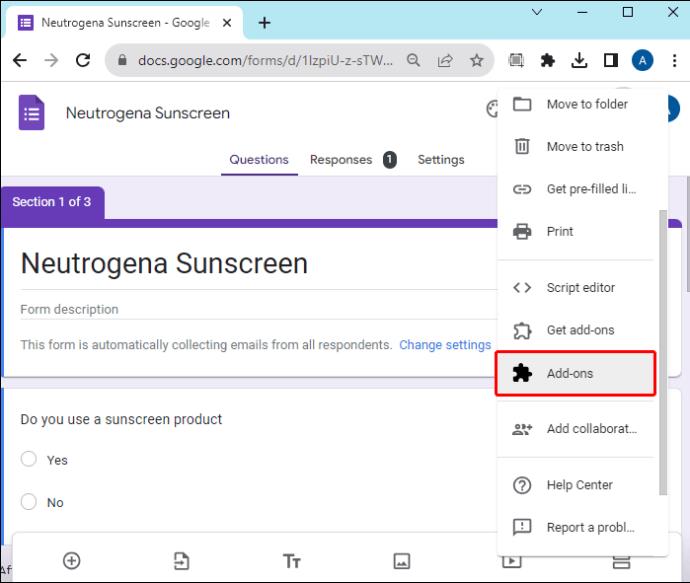
- Από το αναπτυσσόμενο μενού, επιλέξτε "Δημιουργία ειδοποιήσεων email". Αυτό ανοίγει ένα μίνι παράθυρο στα δεξιά όπου μπορείτε να διαμορφώσετε κανόνες ειδοποίησης.
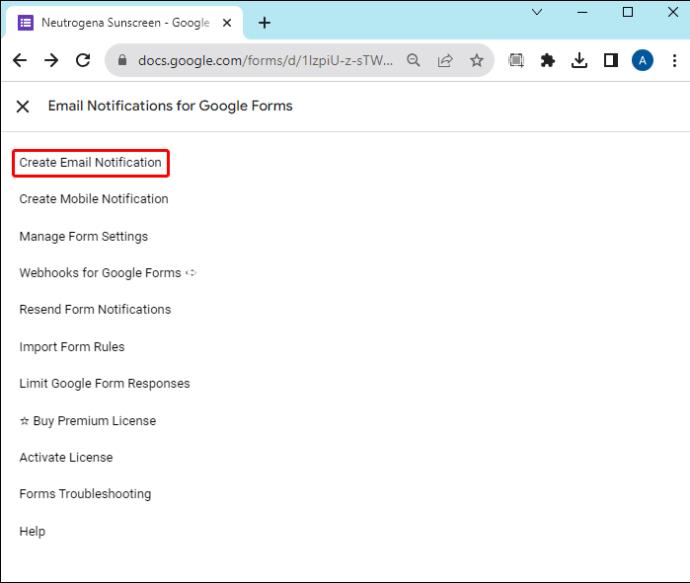
- Στην πρώτη ενότητα, "Όνομα κανόνα φόρμας", εισαγάγετε ποιος πρέπει να λάβει την ειδοποίηση. Για παράδειγμα, "Ειδοποίηση του ερωτώμενου και του κατόχου της φόρμας".
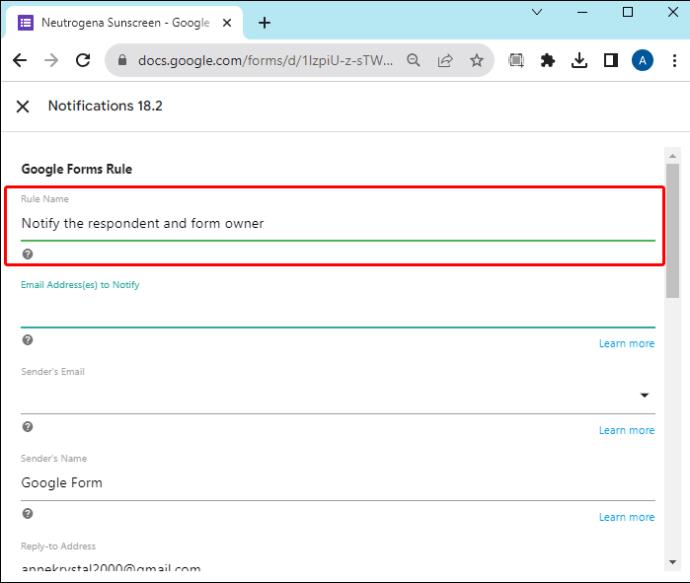
- Στην επόμενη ενότητα, εισαγάγετε τη διεύθυνση ηλεκτρονικού ταχυδρομείου που θα πρέπει να λαμβάνει ειδοποιήσεις όταν οι ερωτώμενοι
υποβάλλουν φόρμες. Εάν έχετε πολλά μηνύματα ηλεκτρονικού ταχυδρομείου, εισαγάγετε τα όλα και διαχωρίστε τα με κόμματα.
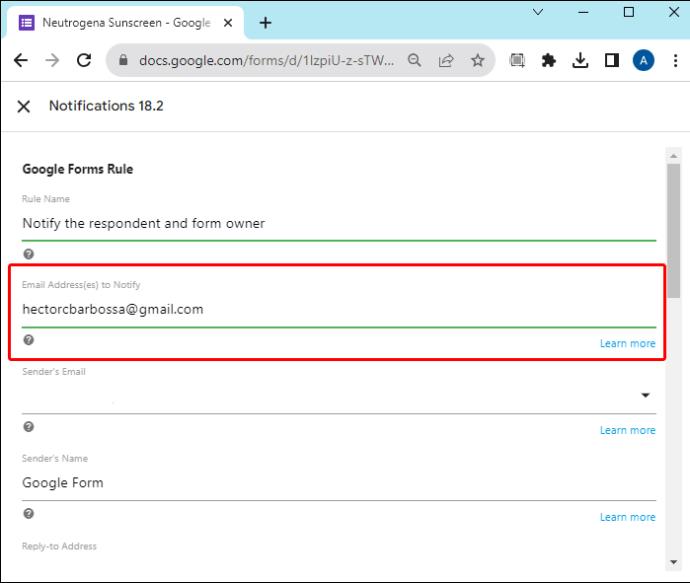
- Ακολουθεί το πρότυπο ειδοποίησης μέσω email. Από προεπιλογή, εμφανίζει τις απαντήσεις των ερωτηθέντων σε μορφή πίνακα. Εάν θέλετε να το προσαρμόσετε, πατήστε "Επεξεργασία" δίπλα στο "Χρήση οπτικού επεξεργαστή". Αυτό ανοίγει τον σχεδιαστή προτύπων email, όπου μπορείτε να προσαρμόσετε τη γραμμή θέματος και το κύριο κείμενο. Όταν τελειώσετε, πατήστε "Αποθήκευση".
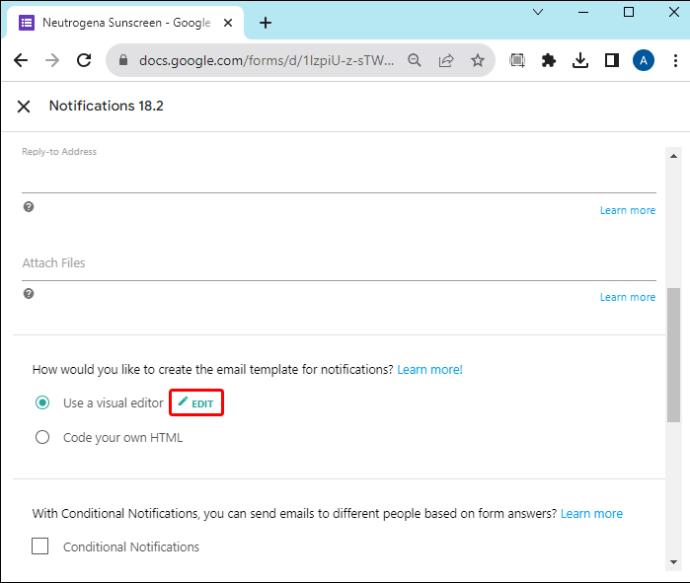
- Οι άλλες ενότητες περιλαμβάνουν τον έλεγχο πλαισίων για διαφορετικούς κανόνες:
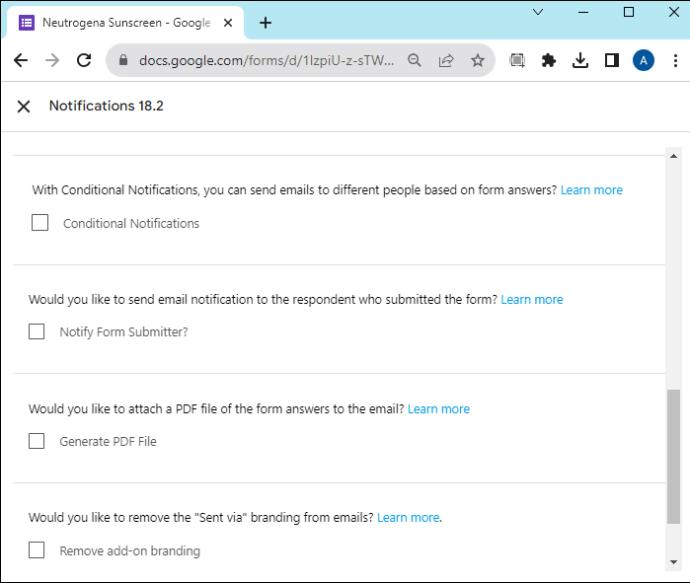
- Ειδοποιήσεις υπό όρους: Πρόκειται για αποστολή ειδοποιήσεων σε συγκεκριμένα άτομα με βάση την απάντηση στη φόρμα. Μπορείτε να αφήσετε αυτό το πλαίσιο μη επιλεγμένο (θα συζητήσουμε πώς να το χρησιμοποιήσετε σύντομα).
- Ειδοποίηση υποβάλλοντος φόρμας: Επιλέξτε αυτό το πλαίσιο επειδή θέλετε οι ερωτώμενοι να λάβουν ένα μήνυμα επιβεβαίωσης. Επίσης, επιλέξτε το πεδίο φόρμας που περιέχει την ερώτηση email από το αναπτυσσόμενο μενού.
- Δημιουργία αρχείου PDF: Εάν θέλετε να λαμβάνετε τις φόρμες των ερωτηθέντων σε μορφή PDF που επισυνάπτονται στην ειδοποίηση μέσω email, επιλέξτε αυτό το πλαίσιο.
- Κατάργηση επωνυμίας πρόσθετου: Αυτό είναι για χρήστες με premium συνδρομή. Σας επιτρέπει να μην εμφανίζεται η φόρμα που στείλατε μέσω των Φόρμων Google.
- Όταν τελειώσετε, πατήστε "Αποθήκευση" για να εφαρμόσετε τις αλλαγές.
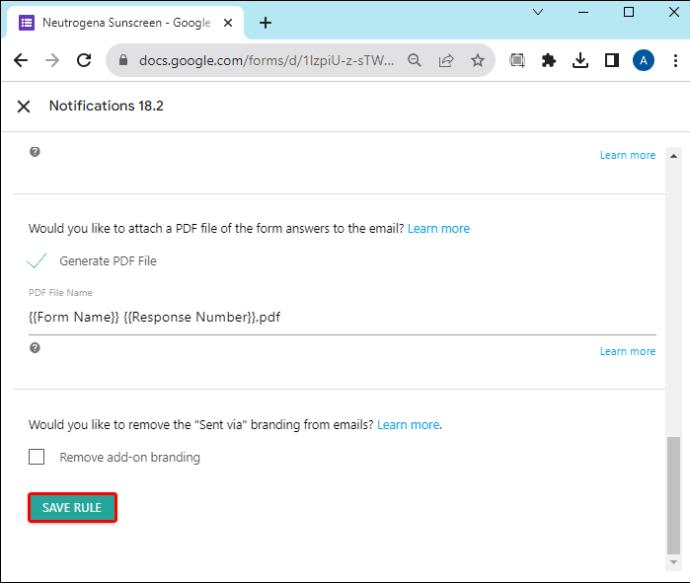
Εναλλακτικές φόρμας Google
Εάν το Google Forms δεν παρέχει ακριβώς αυτό που χρειάζεστε, μπορείτε πάντα να δοκιμάσετε άλλες λύσεις όπως Zoho Forms , Microsoft Forms ή Mighty Forms
Μείνετε Ενημερωμένοι
Με τις ειδοποιήσεις Φόρμες Google ενεργοποιημένες, μπορείτε να διατηρήσετε δεδομένα σε πραγματικό χρόνο των φορμών που υποβλήθηκαν. Με τη σωστή τεχνογνωσία, είναι εύκολο να ενεργοποιήσετε τις ειδοποιήσεις χρησιμοποιώντας τις λειτουργίες ειδοποιήσεων των Φόρμων Google. Και αν θέλετε περισσότερες δυνατότητες, μπορείτε να επιλέξετε το πρόσθετο Ειδοποίηση μέσω ηλεκτρονικού ταχυδρομείου για τις Φόρμες Google.
Προτιμάτε το σύστημα ειδοποιήσεων ή τα πρόσθετα των Φόρμων Google; Γιατί σας ταιριάζει το ένα ή το άλλο; Πείτε μας στην παρακάτω ενότητα σχολίων.